在word中插入页码的步骤如下:1. 双击文档顶部或底部进入页眉页脚编辑状态,或通过“插入”选项卡选择“页眉”或“页脚”;2. 在“设计”选项卡下的“页眉和页脚”组中点击“页码”,选择位置和样式;3. 如需自定义格式,可通过“设置页码格式”调整起始页码、数字格式等;4. 拖动页码可调整位置,并可修改字体、大小、颜色;5. 若需奇偶页不同,勾选“奇偶页不同”分别设置;6. 若首页不显示页码,勾选“首页不同”进行设置;7. 要求页码从任意页开始时,可在指定页面前插入“下一页”分节符,并取消“链接到前一节”;8. 设置起始页码为1并插入页码;9. 实现“第x页,共y页”格式时,在页码前后手动输入文字,并通过“域”功能插入numpages域以自动更新总页数。

在Word中插入页码,让文档更专业、方便阅读,其实很简单。核心在于利用Word的页眉页脚功能,自定义页码样式和位置。

解决方案

打开页眉页脚: 双击Word文档顶部或底部,即可进入页眉或页脚编辑状态。或者,点击“插入”选项卡,在“页眉和页脚”组中选择“页眉”或“页脚”。
插入页码: 在页眉或页脚编辑状态下,点击“页眉和页脚工具”下的“设计”选项卡,在“页眉和页脚”组中找到“页码”。
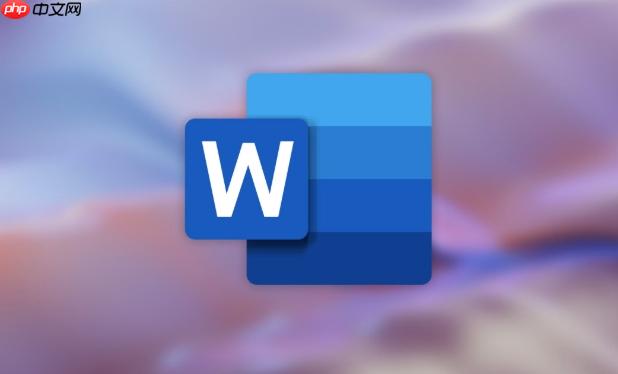
选择页码样式: 点击“页码”下拉菜单,选择“页面底端”、“页面顶端”、“页边距”或“当前位置”等选项,然后选择你喜欢的页码样式。Word提供了多种预设样式,例如简单数字、带边框的数字、罗马数字等等。
自定义页码格式: 如果预设样式不满足需求,可以点击“页码”下拉菜单中的“设置页码格式”。在这里,你可以设置起始页码、数字格式(例如1, 2, 3 或 i, ii, iii)、是否包含章节号等。
调整页码位置和字体: 页码插入后,可以在页眉或页脚中拖动页码的位置。同时,可以像编辑普通文本一样,修改页码的字体、大小、颜色等。
奇偶页不同: 如果需要奇偶页显示不同的页码,可以在“页眉和页脚工具”下的“设计”选项卡中勾选“奇偶页不同”。然后,分别设置奇数页和偶数页的页眉页脚和页码。
首页不同: 类似地,如果首页不需要显示页码,可以勾选“首页不同”。
删除页码: 如果需要删除页码,双击页眉或页脚进入编辑状态,选中页码并按Delete键即可。或者,在“页眉和页脚工具”下的“设计”选项卡中,点击“页码”下拉菜单,选择“删除页码”。
Word页码从任意页开始设置,如何操作?
有时候,我们并不希望页码从第一页开始。例如,文档前面有封面、目录等,正文才需要从第一页开始编号。
分节符: 首先,在需要开始编号的页面前插入分节符。点击“布局”选项卡,在“页面设置”组中找到“分隔符”,选择“下一页”分节符。这个操作会将文档分成不同的节。
取消链接到前一节: 双击需要开始编号的页面的页眉或页脚,进入编辑状态。在“页眉和页脚工具”下的“设计”选项卡中,取消选中“链接到前一节”。
设置起始页码: 点击“页码”下拉菜单中的“设置页码格式”,将“起始页码”设置为1。
插入页码: 按照前面的步骤插入页码。现在,页码就会从你指定的分节符后的页面开始编号了。
Word页码显示“第X页,共Y页”怎么实现?
这种格式能让读者更清楚地了解文档的总页数。
插入页码: 按照前面的步骤插入页码。
手动输入文字: 在页眉或页脚中,在页码前后手动输入“第”和“页,共”。
插入总页数域: 在“共”字后面,点击“插入”选项卡,在“文本”组中选择“文档部件”,然后选择“域”。
选择NumPages域: 在“域”对话框中,“域名”选择“NumPages”,“格式”选择你想要的数字格式,然后点击“确定”。
现在,页码就会显示成“第X页,共Y页”的格式了。其中,X是当前页码,Y是文档的总页数。这个方法的核心在于使用Word的“域”功能,自动更新文档的总页数。当然,手动输入文字也是必不可少的步骤。
以上就是怎么在Word中插入页码 Word页码添加技巧的详细内容,更多请关注php中文网其它相关文章!

每个人都需要一台速度更快、更稳定的 PC。随着时间的推移,垃圾文件、旧注册表数据和不必要的后台进程会占用资源并降低性能。幸运的是,许多工具可以让 Windows 保持平稳运行。

Copyright 2014-2025 https://www.php.cn/ All Rights Reserved | php.cn | 湘ICP备2023035733号